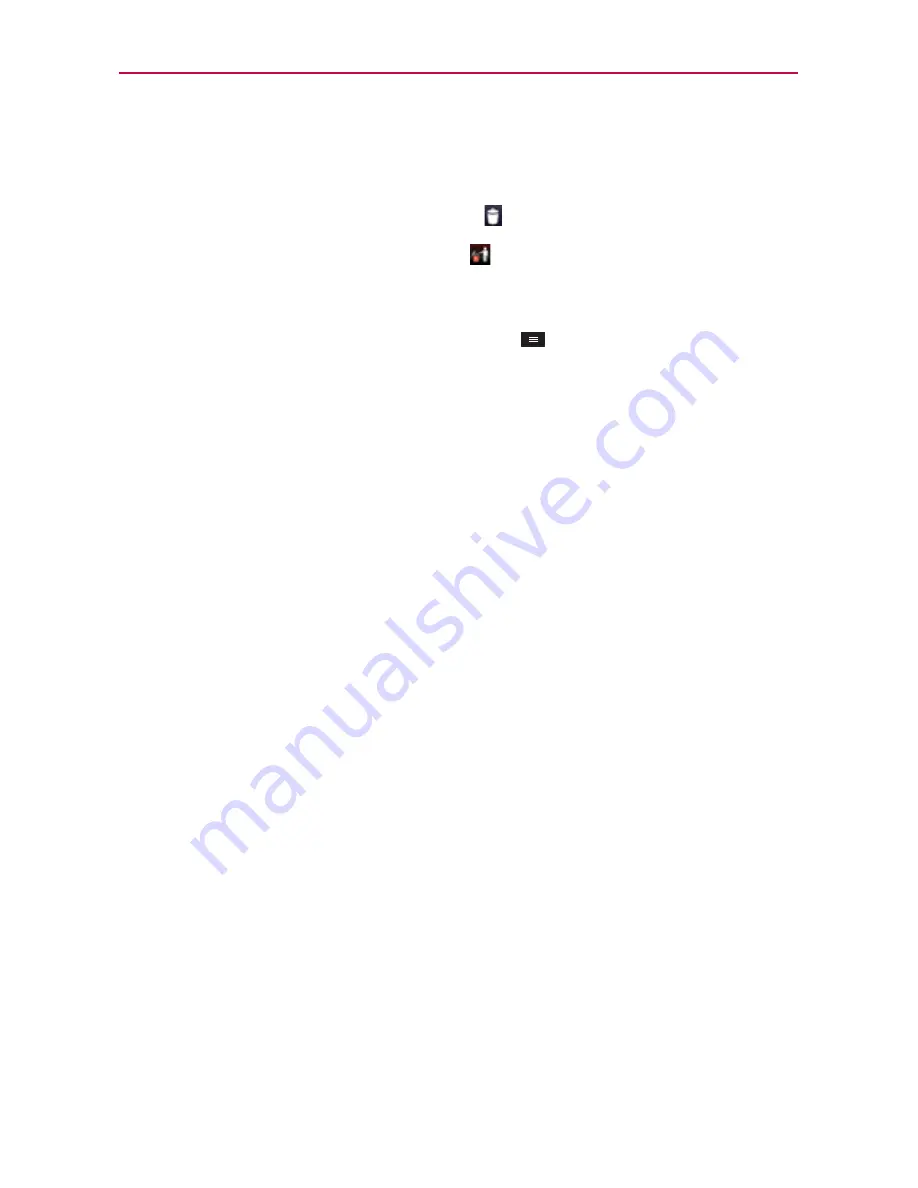
48
Aspectos básicos
Para eliminar un elemento de la pantalla principal
1. Toque y mantenga presionado el elemento.
2. Arrastre el elemento al icono
Remover
.
3. Cuando el icono
Remover
cambia a
, levante su dedo.
Cambiar la pantalla principal
En la pantalla principal, toque la
Tecla Menú
>
Ajustes de pantalla
inicial
para acceder
Animación, Efectos de pantalla, Fondo de pantalla,
Deslizar el fondo de pantalla, Desplazar pantallas circularmente
y
Copia
de respaldo y restauración de pantalla.
Animación
: Establezca si desea disfrutar transiciones animadas
para todos los efectos admitidos (incluyendo cuando navega de una
pantalla a otra) o usar el teléfono sin efectos de animación (este ajuste
no controla animaciones en todas las aplicaciones).
Efectos de pantalla
: Establezca cómo los elementos de los paneles
de la pantalla principal se deslizan de una a la siguiente. Elija de
Básico, Brisa, Acordeón, Panorama, Carrusel, Capa o Dominó.
Fondo de pantalla
: Permite establecer el fondo de pantalla. Elija de
Fondos animados, Galería y Galería de fondos de pantalla.
Deslizar el fondo de pantalla
: Marque la casilla para que el fondo
de pantalla se deslice con los paneles en vez de tener una imagen
estática.
Desplazar pantallas circularmente
: Marque la casilla para mostrar la
primera pantalla depués de la última durante el desplazamiento.
Copia de respaldo y restauración de pantalla
: Toque para hacer una
copia de respaldo o restaurar los ajustes de aplicaciones, widgets y
temas.






























